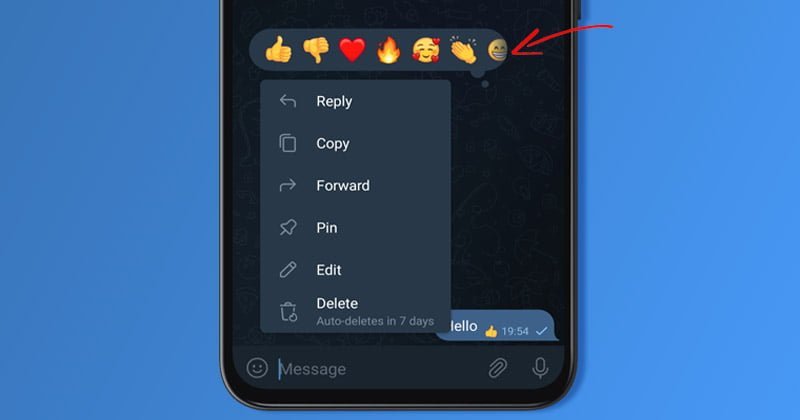Πριν από λίγες μέρες, το WhatsApp παρουσίασε μια νέα δυνατότητα, το Message Reactions, που επιτρέπει στους χρήστες να αντιδρούν σε μηνύματα με σχετικά emoji. Οι αντιδράσεις μηνυμάτων θα μπορούσαν να είναι μια μοναδική και πολύτιμη προσθήκη στο WhatsApp, αλλά η δυνατότητα εμφανίζεται ήδη σε άλλες εφαρμογές ανταλλαγής άμεσων μηνυμάτων, όπως το Telegram.
Χάνετε μια εξαιρετική δυνατότητα εάν χρησιμοποιείτε το Telegram και δεν ξέρετε πώς να χρησιμοποιήσετε τις αντιδράσεις μηνυμάτων. Το Telegram παρουσίασε τη λειτουργία αντίδρασης emoji το 2021 και είναι πλέον διαθέσιμη για όλους.
Οι αντιδράσεις emoji στο Telegram είναι ενεργοποιημένες από προεπιλογή τόσο για ατομικές όσο και για ομαδικές συνομιλίες. χρειάζεται μόνο να ενημερώσετε την εφαρμογή στην πιο πρόσφατη έκδοση από το Google Play Store. Επομένως, εάν θέλετε να χρησιμοποιήσετε το Reactions στο Telegram για Android, συνεχίστε να διαβάζετε τον οδηγό μέχρι το τέλος.
Πώς να χρησιμοποιήσετε τις αντιδράσεις μηνυμάτων στο Telegram
Αυτό το άρθρο θα μοιραστεί έναν οδηγό βήμα προς βήμα για την αντίδραση στα μηνύματα του Telegram με κινούμενα emojis. Τα βήματα θα είναι απλά. ακολουθήστε τους όπως αναφέρθηκε.
1) Πώς να αντιδράτε στα μηνύματα του Telegram
Εάν θέλετε να αντιδράτε σε μηνύματα στο Telegram, πρέπει να ακολουθήσετε αυτήν τη μέθοδο. Μπορείτε να αντιδράτε σε μηνύματα σε ιδιωτικές συνομιλίες. Σε ομάδες και κανάλια, οι διαχειριστές αποφασίζουν αν θα ενεργοποιήσουν τις αντιδράσεις.
1. Αρχικά, κατευθυνθείτε στο Google Play Store και ενημερώστε την εφαρμογή Telegram για αντρόιντ.
2. Μόλις ενημερωθεί, ανοίξτε την εφαρμογή Telegram και τη συνομιλία που περιέχει το μήνυμα στο οποίο θέλετε να αντιδράσετε.
3. Για να αντιδράσετε στο μήνυμα, πατήστε στο μήνυμα μία φορά για να ανοίξετε τον πίνακα Αντιδράσεις.
4. Μόλις γίνει, επιλέξτε το emoji που αντιπροσωπεύει την αντίδρασή σας.
5. Η αντίδραση που έχετε επιλέξει θα εμφανίζεται κάτω από το επιλεγμένο μήνυμα.
Αυτό είναι! Τελείωσες. Έτσι μπορείτε να αντιδράτε στα μηνύματα στο Telegram.
2) Πώς να ορίσετε emoji γρήγορης αντίδρασης
Το Telegram σάς επιτρέπει επίσης να στέλνετε μια γρήγορη αντίδραση σε ένα μήνυμα. Για αυτό, πρέπει πρώτα να επιλέξετε το προεπιλεγμένο emoji Reaction. Εδώ είναι τι πρέπει να κάνετε.
1. Πρώτα απ ‘όλα, ανοίξτε την εφαρμογή Telegram στο Android σας. Στη συνέχεια, πατήστε στο χάμπουργκερ μενού στην επάνω αριστερή γωνία.
2. Στο πλαϊνό μενού, πατήστε το Ρυθμίσεις.
3. Στη σελίδα Ρυθμίσεις, κάντε κύλιση προς τα κάτω και πατήστε το Ρυθμίσεις συνομιλίας.
4. Στη σελίδα Ρυθμίσεις συνομιλίας, κάντε κύλιση προς τα κάτω και πατήστε Γρήγορες αντιδράσεις.
5. Τώρα επιλέξτε την αντίδραση που θέλετε να ορίσετε ως προεπιλογή.
6. Μόλις τελειώσετε, ανοίξτε τη συνομιλία που περιέχει το μήνυμα στο οποίο θέλετε να αντιδράσετε. Για να χρησιμοποιήσετε τη δυνατότητα Γρήγορης Αντίδρασης, απλώς πατήστε δύο φορές στο μήνυμα.
Αυτό είναι! Πατώντας δύο φορές το μήνυμα θα στείλετε μια γρήγορη αντίδραση. Τελείωσες.
3) Πώς να χρησιμοποιήσετε τις αντιδράσεις μηνυμάτων στην επιφάνεια εργασίας του Telegram
Όπως και οι εφαρμογές για κινητά, ο υπολογιστής-πελάτης του Telegram Desktop σάς επιτρέπει επίσης να χρησιμοποιείτε τη λειτουργία αντιδράσεων μηνυμάτων. Δείτε πώς μπορείτε να χρησιμοποιήσετε το Message Reactions στην επιφάνεια εργασίας του Telegram.
1. Ανοίξτε το Εφαρμογή Telegram στην επιφάνεια εργασίας σας.
2. Τώρα ανοίξτε το Μήνυμα όπου θέλετε να αντιδράσετε με emojis.
3. Κάντε δεξί κλικ στο Μήνυμα και επιλέξτε το emoji σας να μοιραστείς την αντίδρασή σου.
4. Μπορείτε να κάνετε κλικ στο εικονίδιο κάτω βέλους για να δείτε όλες τις αντιδράσεις emoji.
Αυτό είναι! Αυτός είναι ο τρόπος με τον οποίο μπορείτε να χρησιμοποιήσετε το Message Reactions στο Telegram για υπολογιστές.
Λοιπόν, αυτό έχει να κάνει με το πώς να αντιδράτε στα μηνύματα του Telegram με Emojis στο Android. Εάν οι διαχειριστές έχουν απενεργοποιήσει τη δυνατότητα αντίδρασης, δεν μπορείτε να απαντήσετε σε μηνύματα ομάδας και καναλιών.
Διαβάστε επίσης :Πώς να αντιδράτε στα μηνύματα Instagram